有时,为增强清晰度,需对各段落进行编号标注。
1、 随便打开一个WPS文档文件。
2、 可以看到里面已经准备好了一些文本内容,每个段落都没有编号。
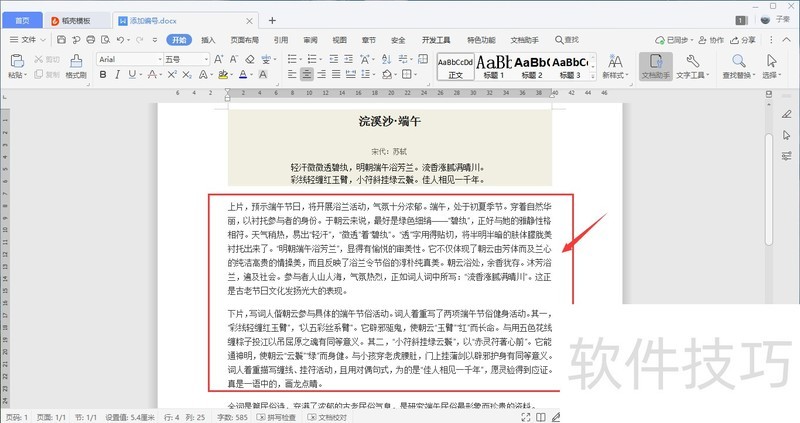
3、 选中需要添加编号的段落,点击菜单栏里面的编号按钮。
4、 可以看到,每个段落的开头就会加上一个编号。
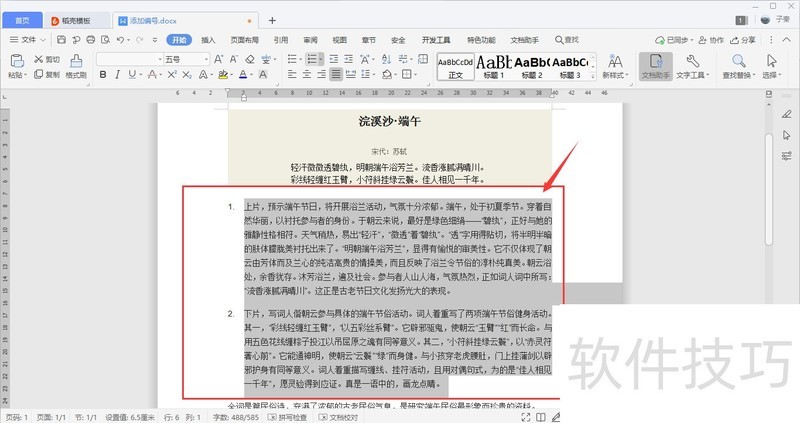
5、 也可以点开编号按钮右侧的下拉框,选择其中喜欢的格式。
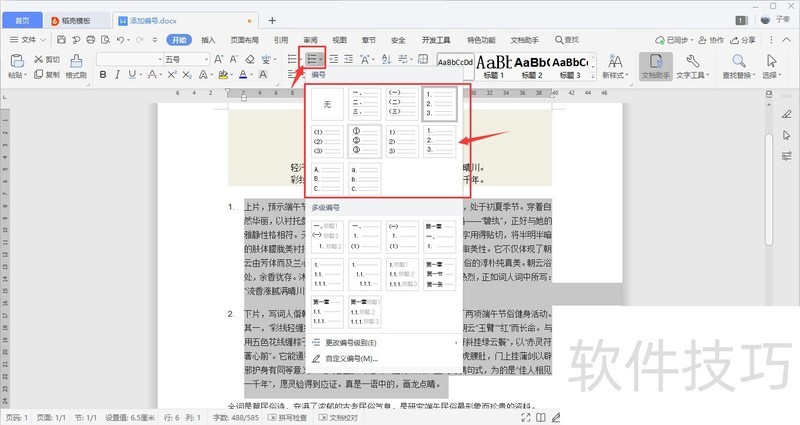
文章标题:WPS中如何快速批量添加编号?
文章链接://m.i-boarding.com/jiqiao/207443.html
为给用户提供更多有价值信息,ZOL下载站整理发布,如果有侵权请联系删除,转载请保留出处。
- 上一问:wps表格怎么自动给数字排序
- 下一问:多个工作表合并到一个工作表
相关软件推荐
其他类似技巧
- 2024-08-26 08:01:02手机版WPS如何缓存清理
- 2024-08-26 08:00:02wps怎么查看文件保存位置
- 2024-08-26 07:59:02如何为wps word文档添加项目符号和编号
- 2024-08-26 07:58:01WPS快速计算参数平方和
- 2024-08-26 07:57:02wps文档中怎样删除原有的水印
- 2024-08-26 07:56:02wps文字如何制作网格稿纸
- 2024-08-26 07:55:02在wps文字里如何把多个区域的文字颜色改为黑色
- 2024-08-26 07:54:02WPS文字如何插入关系图
- 2024-08-26 07:48:02wps文字如何制作目录
- 2024-08-26 07:47:01多表合并同名工作表
金山WPS Office软件简介
WPS大大增强用户易用性,供用户根据特定的需求选择使用,并给第三方的插件开发提供便利。ZOL提供wps官方下载免费完整版。软件特性:办公, 由此开始新增首页, 方便您找到常用的办公软件和服务。需要到”WPS云文档”找文件? 不用打开资源管理器, 直接在 WPS 首页里打开就行。当然也少不了最近使用的各类文档和各种工作状... 详细介绍»









